VsCode中关于Vue的插件安装
Posted
tags:
篇首语:本文由小常识网(cha138.com)小编为大家整理,主要介绍了VsCode中关于Vue的插件安装相关的知识,希望对你有一定的参考价值。
参考技术A 安装上述插件,然后将下面的配置拷贝到设置中。然后打开 File-Preferences-settings.
VSCode配置启动Vue项目
随便百度上搜个最新的VSCode安装好后,点击Ctrl + Shit + X打开插件扩展窗口进行插件扩展,这里要安装两个插件。
1、vetur插件的安装
该插件是vue文件基本语法的高亮插件,在插件窗口中输入vetur点击安装插件就行,装好后点击文件->首选项->设置 打开设置界面,在设置界面右侧添加配置
"emmet.syntaxProfiles": { "vue-html": "html", "vue": "html"}
1
2、eslint插件的安装
eslint智能错误检测插件,在具体开发中作用很大,能够及时的帮我们发现错误。至于安装,同样打开插件扩展窗口输入eslint点击安装插件,装好后也需要进行配置,在同vetur插件一样的地方进行配置
"eslint.validate": [ "javascript", "javascriptreact", "html", "vue" ], "eslint.options": { "plugins": ["html"]}
1
vetur和eslint插件在配置中如下图所示 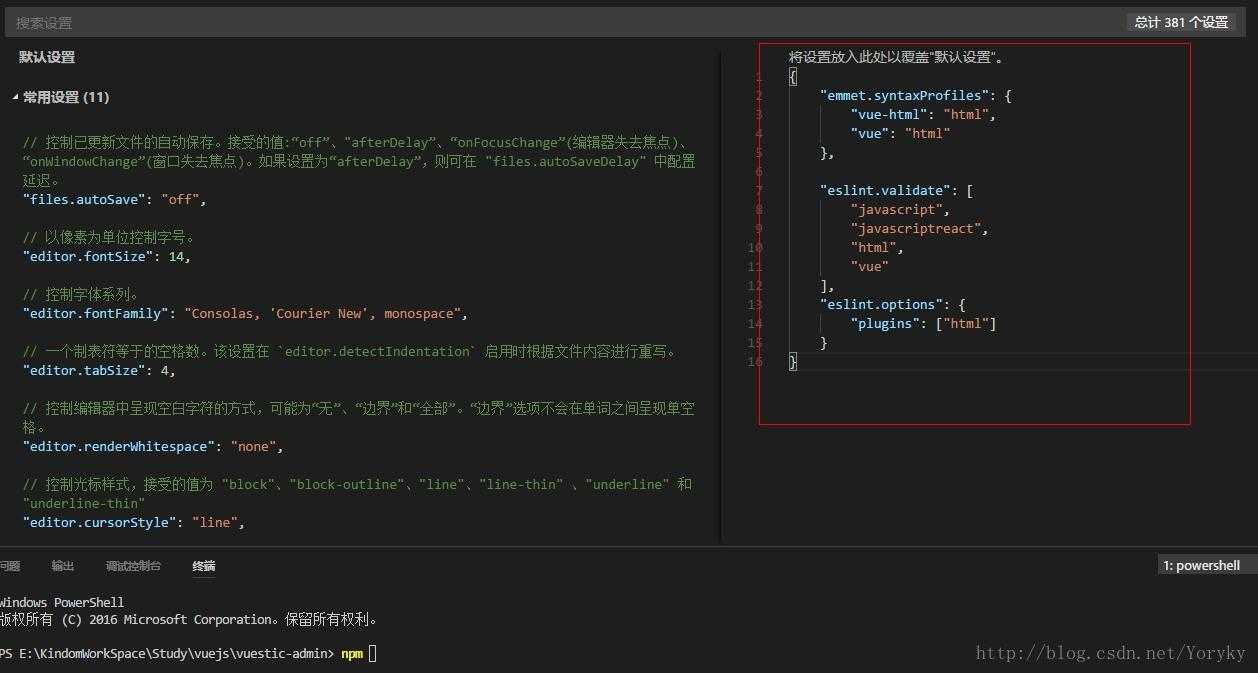
导入项目并编译
1、导入项目
从github上下载vuestic-admin项目(https://github.com/epicmaxco/vuestic-admin.git),拉到本地后打开VSCode直接文件->打开文件夹 导入项目,Ctrl+shift+Y呼出控制台,在控制台终端输入npm install添加包依赖 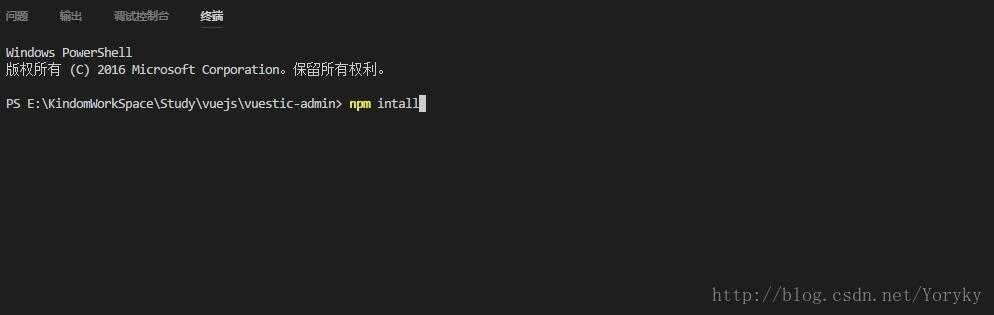
如果没有安装npm请先安装npm。
2、运行项目
同样在终于执行npm run dev代表开始运行项目,这条命令会自动在浏览器上运行项目,运行结果如下图所示,代表配置成功了。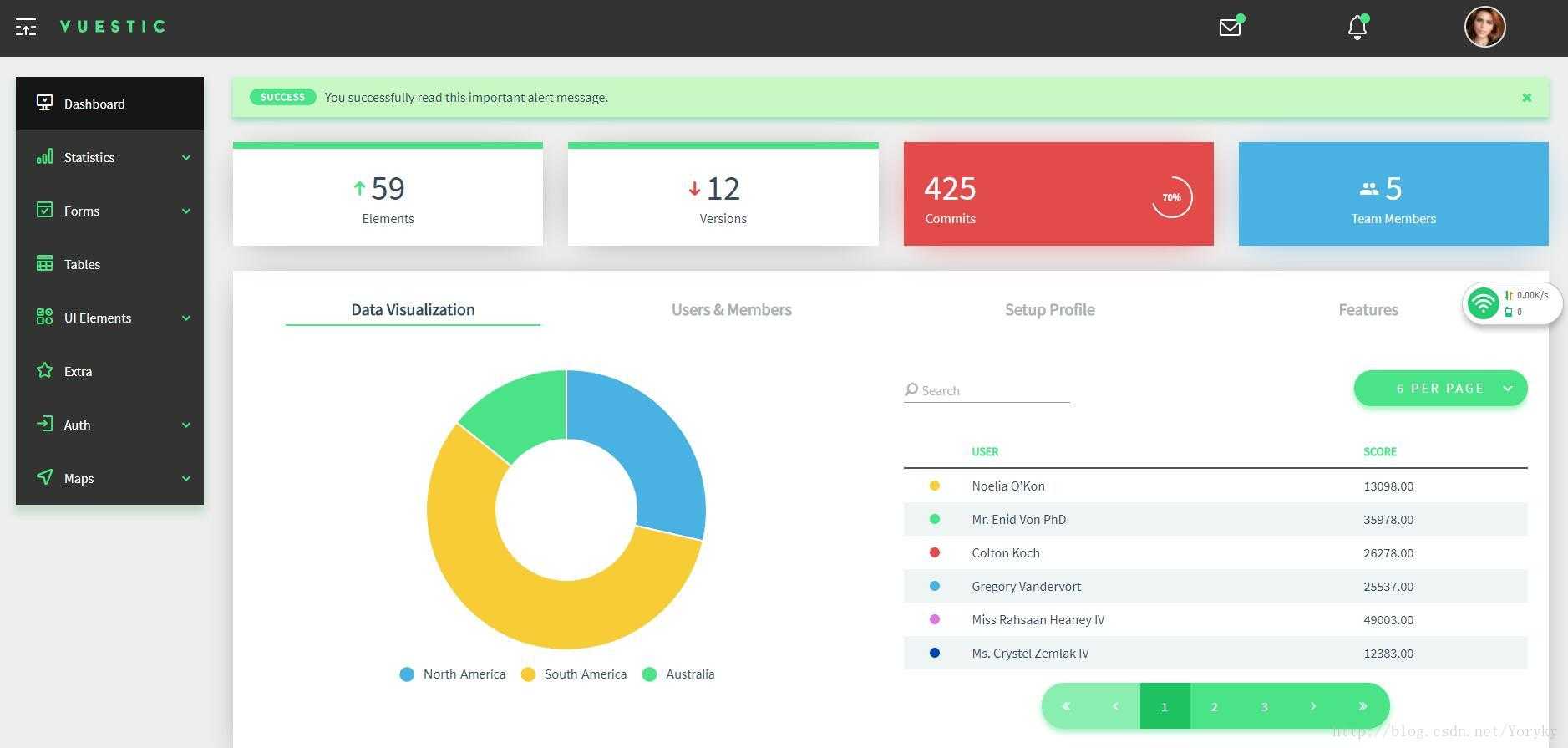
以上是关于VsCode中关于Vue的插件安装的主要内容,如果未能解决你的问题,请参考以下文章